效果图:



打开ps,新建文档,输入文字。


图层样式-斜面和浮雕。方式改为"雕刻清晰",深度和大小随意调整,参数尽量大些,"阴影"选项的高度和角度要调为上方来光。


新建一个组,把文字放进去,再新建一个曲线图层,并剪切进文字组里。

调整曲线,做出两个山峰的形状。调整曲线的时候两个波峰尽量匀称,节点尽量在波峰和波谷的顶端上,否则可能会出现锯齿边。

用渐变图层给文字加色,图层模式用叠加或者柔光。
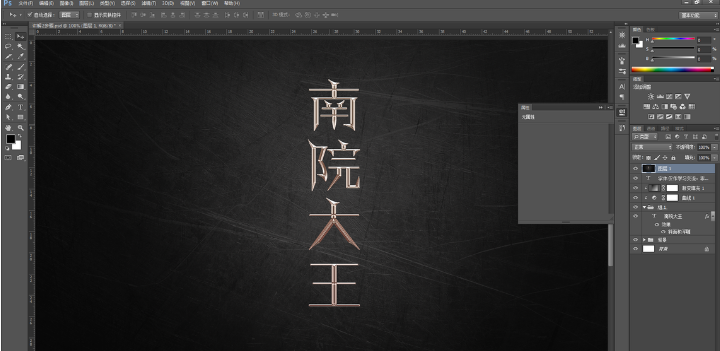
最后适当锐化一下。


接下来可以换个字体。


可以做3个波峰。

三个波峰要根据字体的情况而定。


波峰的高低落差不同,出来的效果不同,原理是高光和暗部的反差程度,波幅大则明暗反差大,波幅小则明暗反差小。










全部回复
